1. 概述编辑
1.1 版本
| 报表服务器版本 | 功能变更 |
|---|---|
| 11.0 | - |
| 11.0.7 |
详情请参见 服务器插件管理 第六章内容 |
| 11.0.18 | 「新插件管理器」全面优化: 1)支持批量管理插件,包括:批量禁用/启用、全部更新 2)插件管理界面拆分为「应用商城」和「我的插件」界面,并采用全新界面风格
升级至 11.0.18 版本后,将默认使用「新插件管理器」 |
1.2 应用场景
用户需要插件实现某一功能时,可在设计器中下载插件进行使用。
注1:服务器中下载插件可参考: 服务器插件管理
注2:当设计器远程连接服务器时,服务器如需使用某插件功能,则服务器端和设计器端均需安装该插件,且插件版本需保持一致,方可正常使用。
1.3 功能简介
11.0.18 及之后版本,新插件管理器对插件管理界面进行了全面优化,并支持批量管理插件。本文将对新插件管理器的使用进行介绍。
在 FineReport 设计器中点击「服务器>插件管理」,如下图所示:
应用商城:提供插件商城安装、本地安装插件功能。
我的插件:提供已安装插件的信息以及多种插件管理操作,包括:删除、更新、禁用/启用、批量禁用/启用和全部更新操作。
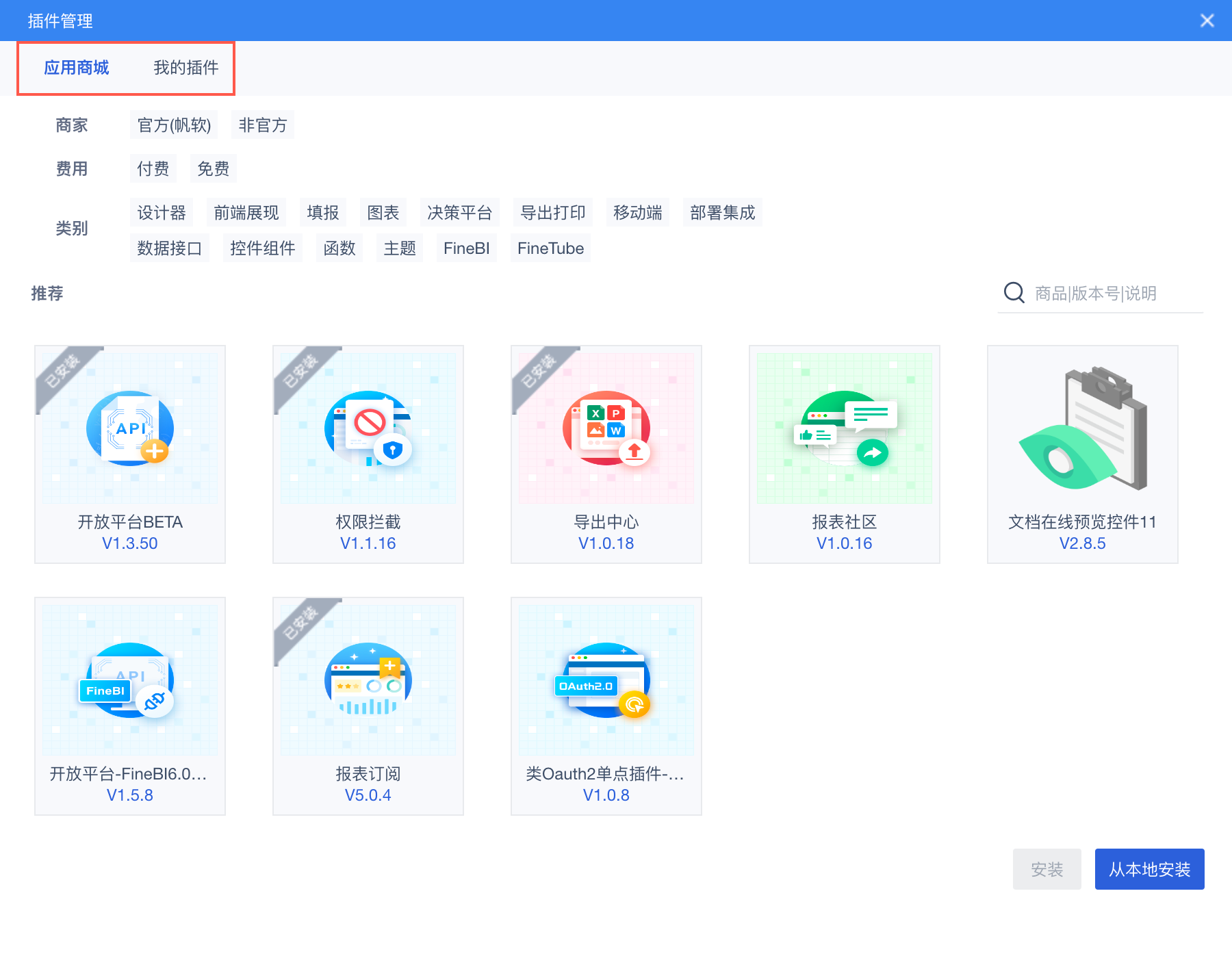
插件管理支持以下特性:
1)支持热部署,安装、删除、更新、禁用、启用不需要重启。
2)配置 License 不需要重启。
3)自动安装插件依赖的主插件(包括插件之间的依赖关系)。
4)自动删除不再使用的文件和服务依赖。
5)远程环境下自动检测插件是否匹配,并实时同步插件的运行状态。
注:自 FineReport 11.0 中,「防宕机插件」和「新图表插件」已内置,无需安装。
1.4 使用前提
在设计器中安装、管理插件时,必须确保设计器 切换工作目录 至本地目录,如下图所示:
注:远程连接远程服务器时,「服务器」菜单栏内没有「插件管理」选项,无法在设计器中进行插件安装、管理操作。
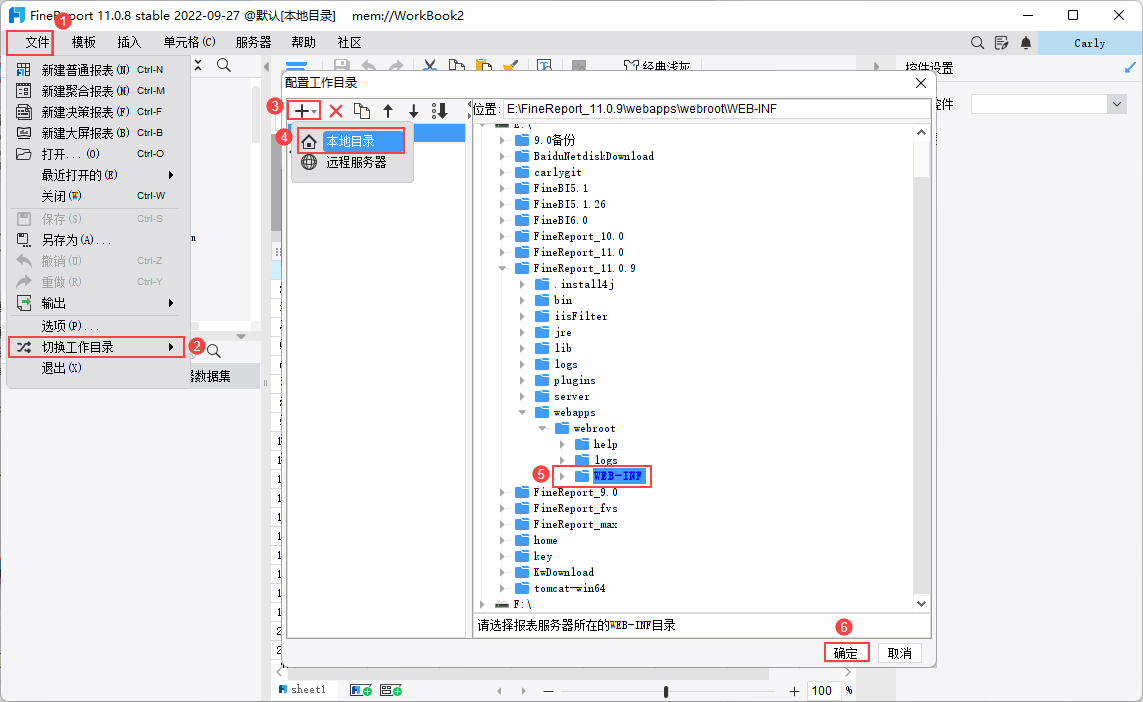
2. 安装插件编辑
插件安装有两种方式,第一种是从插件商城安装,第二种是从本地安装。
本章以安装「后台单点登录插件」为例,介绍设计器中安装插件的步骤。
注1:设计器安装插件先 切换工作目录 至本地目录,否则「服务器」菜单栏内没有「插件管理」选项,详情请参考本文 1.4.2 节。
注2:FineReport 11.0 中插件支持热部署,安装不需要重启即可生效。
注3:插件安装成功后,插件文件保存在 %FR_HOME%\webapps\webroot\WEB-INF\plugins 文件夹中。
2.1 插件商城安装
1)在 FineReport 设计器中点击「服务器>插件管理>应用商城」,在搜索框内输入插件名称进行搜索,选中需要安装的插件,点击「安装」,如下图所示:
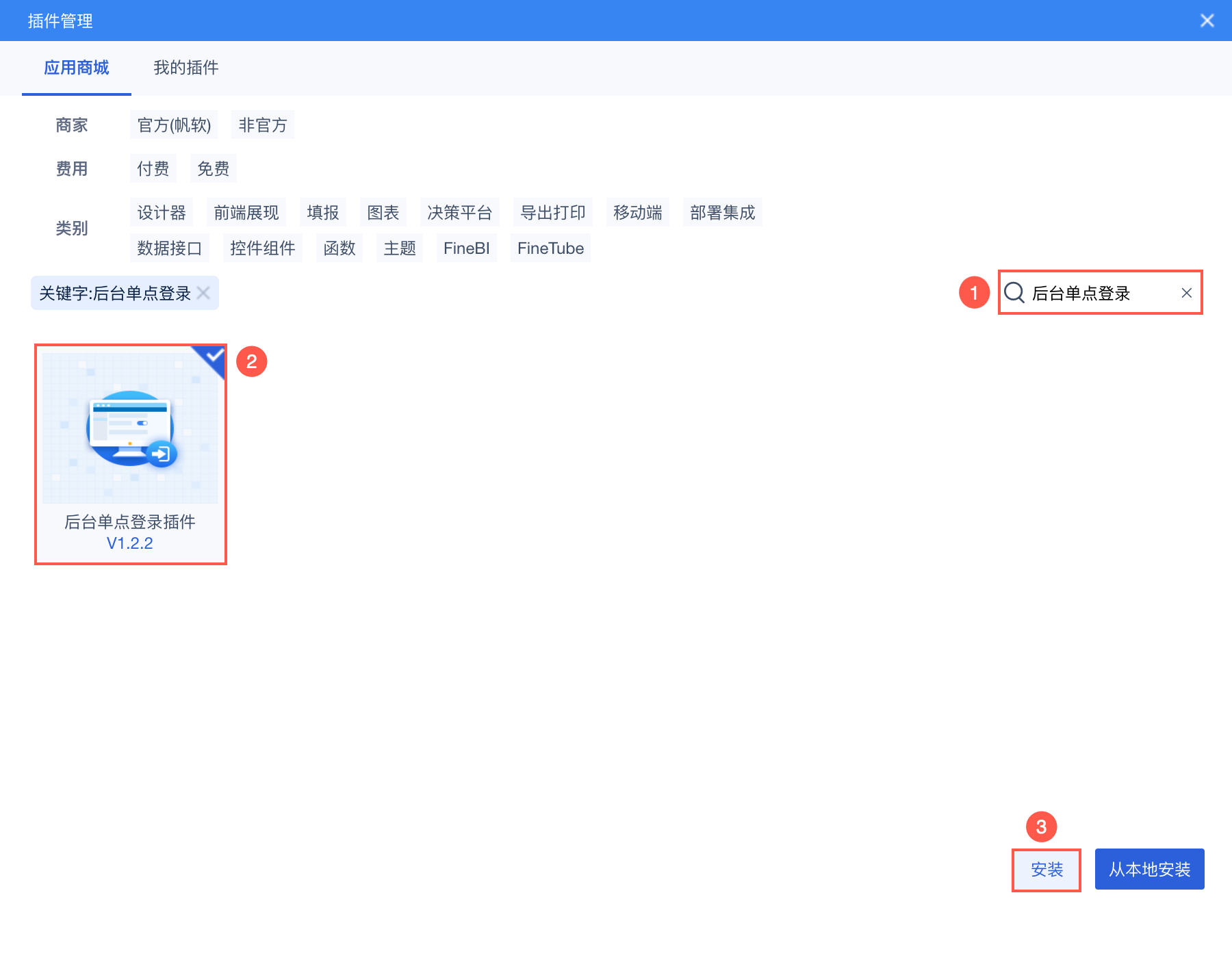
2)插件安装成功后,弹出安装成功弹窗,如下图所示:
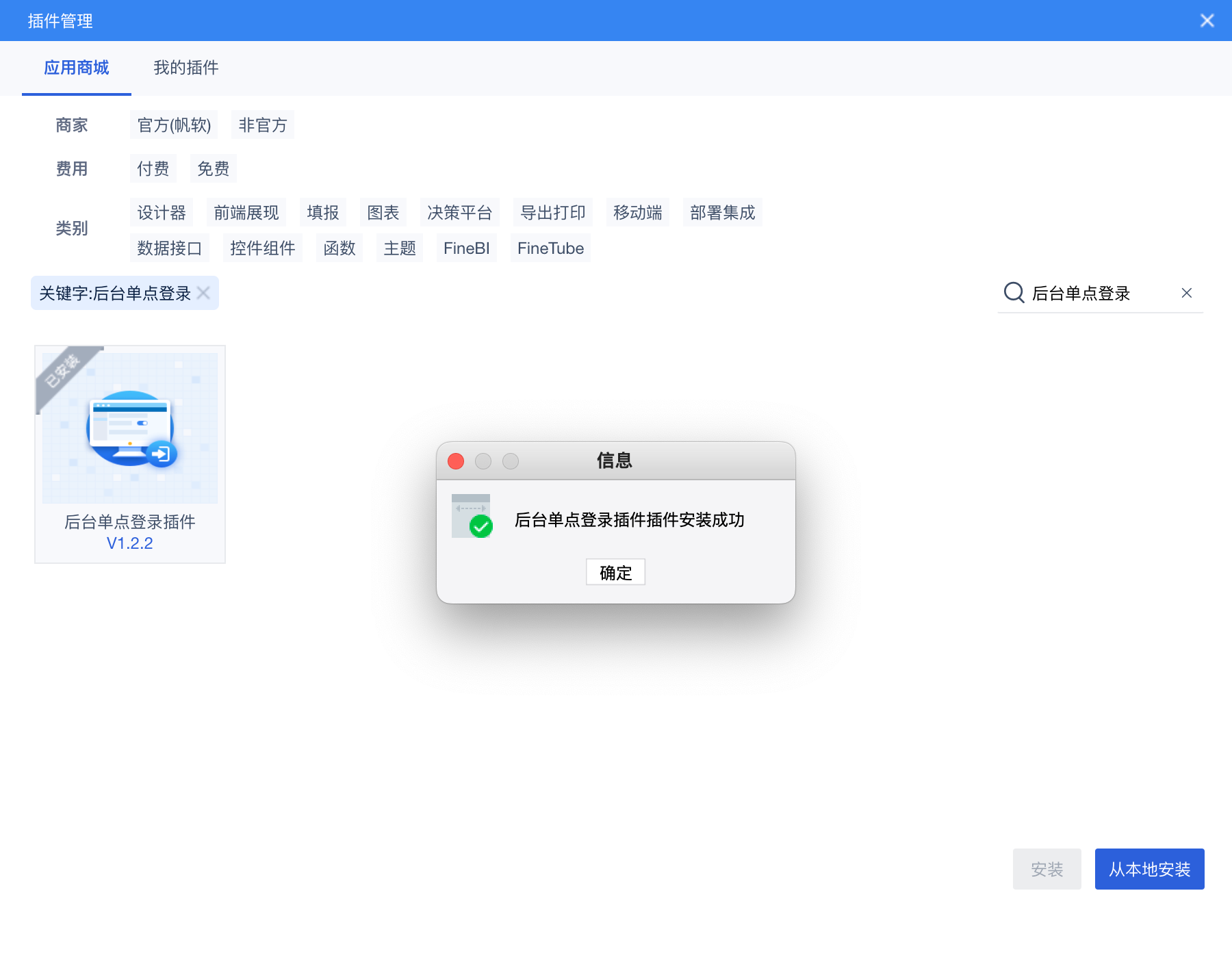
2.2 本地安装
当无法联网的时候,可以通过本地安装的方式来安装插件。
1)使用其他可以联网的电脑在 帆软市场 中下载插件,得到的压缩包如下图所示:
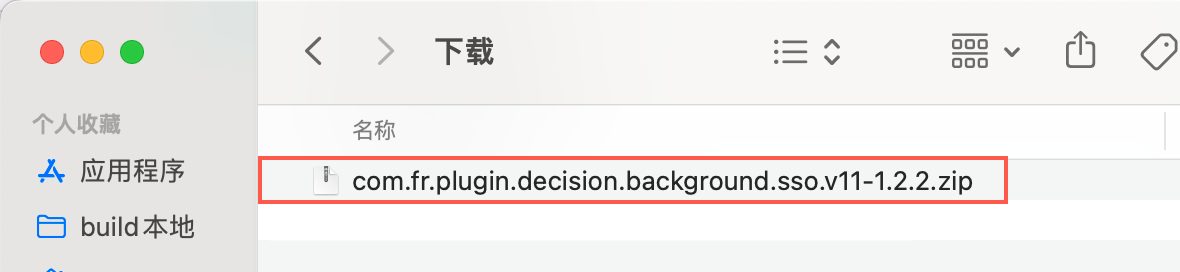
2)在 FineReport 设计器中点击「服务器>插件管理>应用商城」,点击「从本地安装」按钮,选择已下载(准备)的插件的.zip压缩包。
插件安装成功后,弹出安装成功弹窗,点击「确定」,如下图所示:
注:请勿解压上文得到的压缩包,直接安装即可。
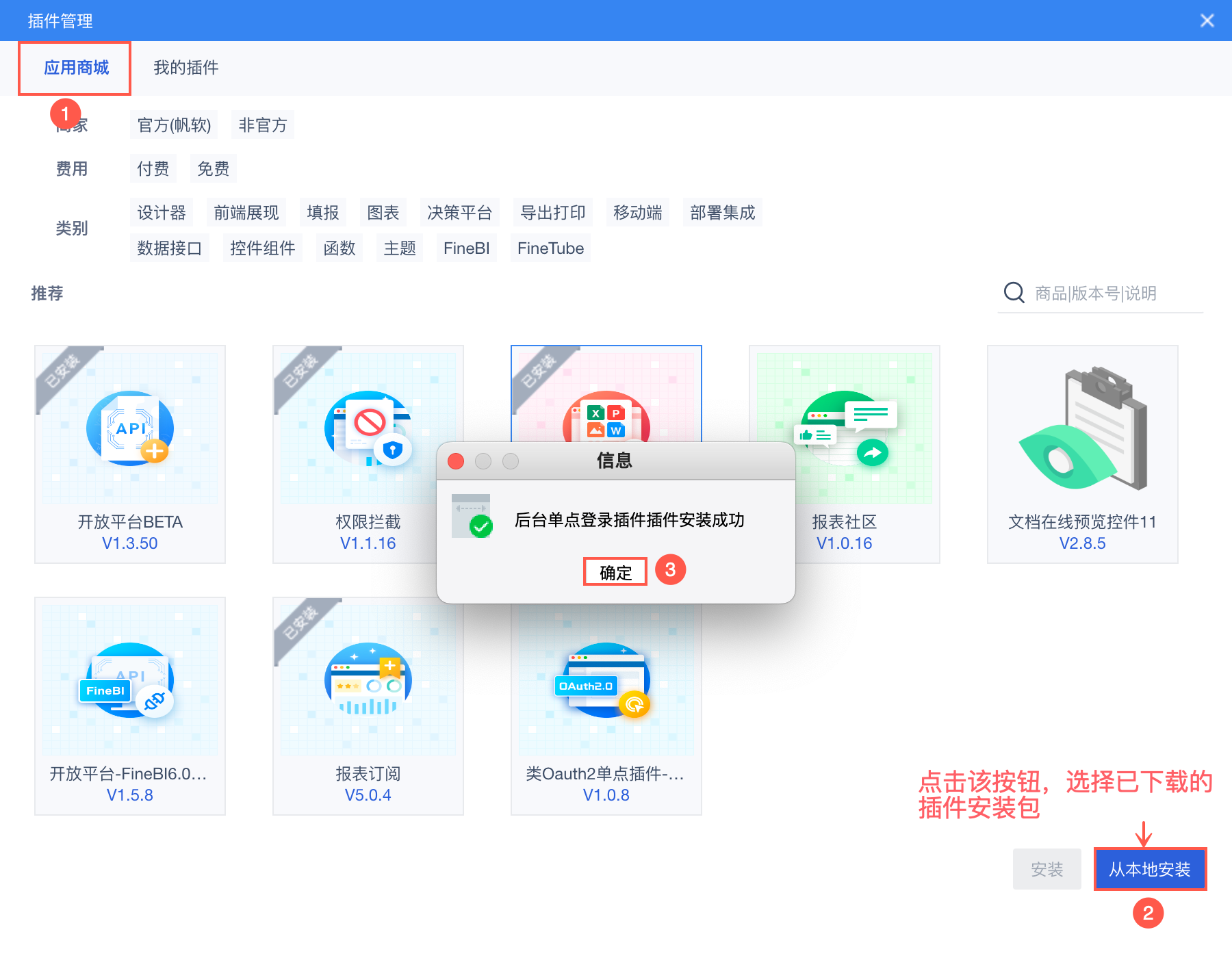
3. 管理插件编辑
在 FineReport 设计器中点击「服务器>插件管理>我的插件」,「我的插件」页面中以列表形式展示已安装插件的信息,并支持对插件进行管理操作。
插件信息包括:插件名称、版本、待更新(仅在插件可更新时出现)、费用类别、状态。
插件操作包括:搜索、更新、禁用/启用、删除、全部更新、批量禁用/启用。如下图所示:
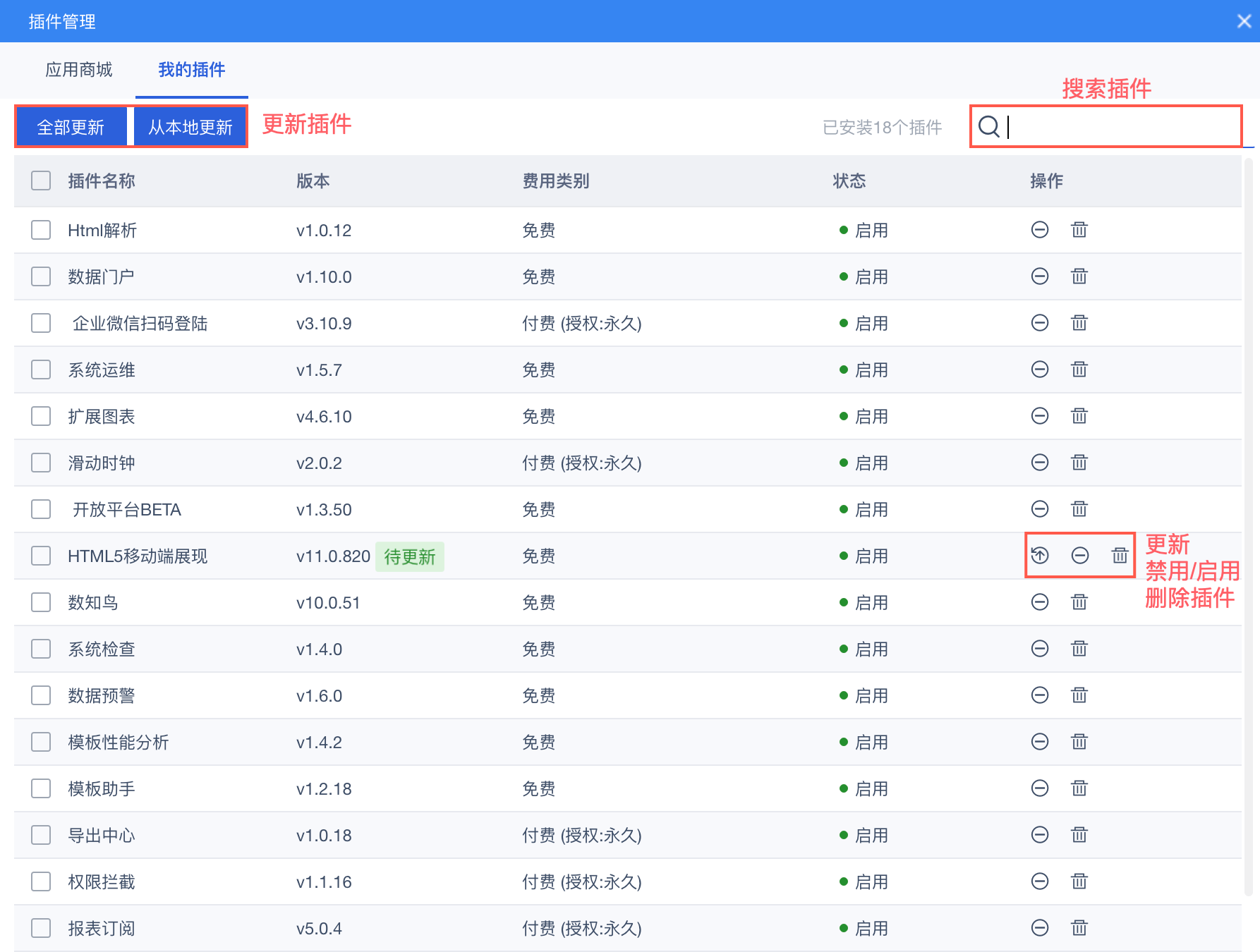
3.1 更新插件
3.1.1 单独更新
在 FineReport 设计器中点击「服务器>插件管理>我的插件」,当插件可更新时,插件版本右侧会新增「待更新」标识。
点击「更新」按钮,更新完成后出现弹窗提示:XXX插件更新成功,点击「确定」即可。如下图所示:
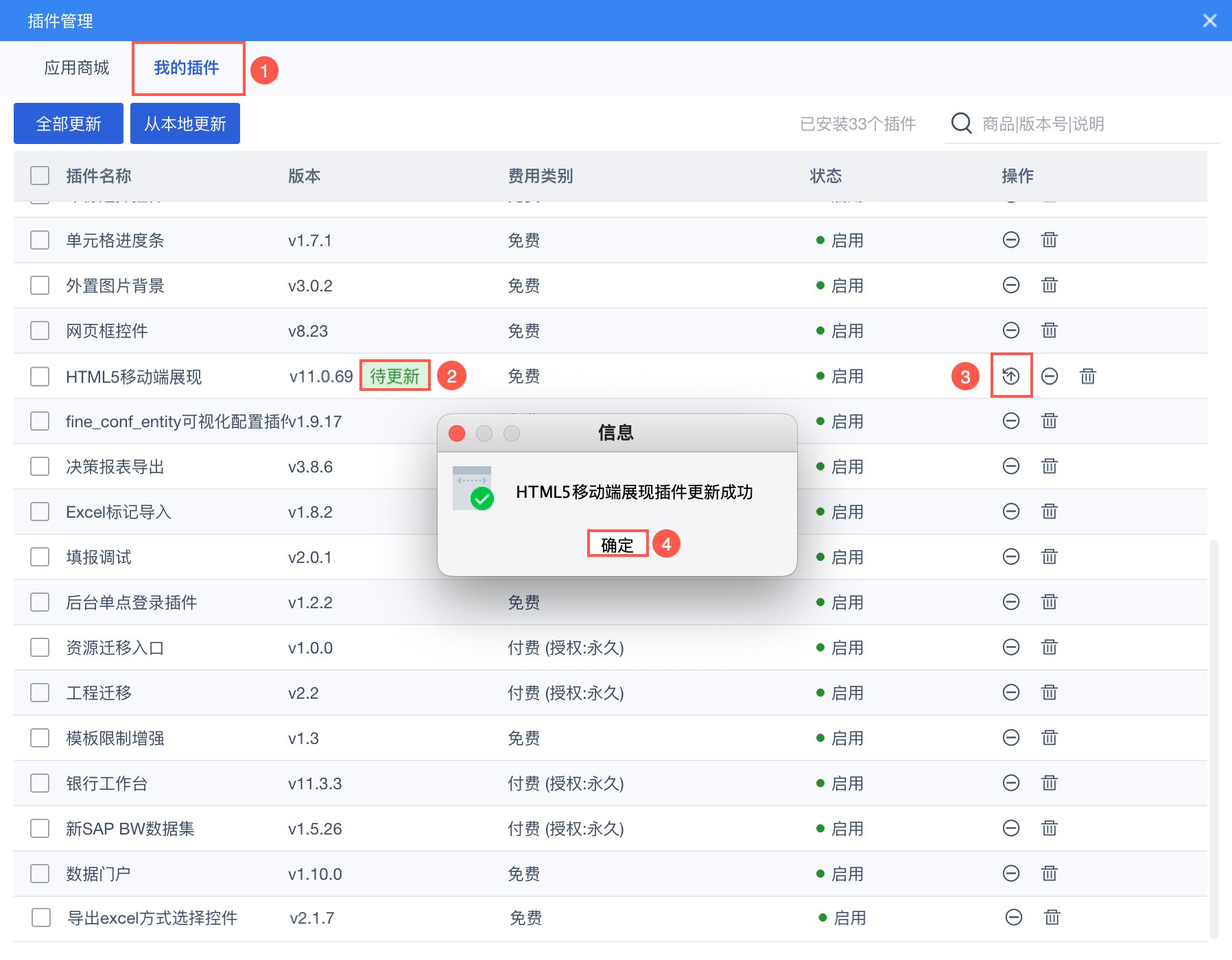
3.1.2 全部更新
在 FineReport 设计器中点击「服务器>插件管理>我的插件」,点击「全部更新」按钮,将对已安装的所有插件进行更新。
更新过程中提供进度条,便于获知更新进度,全部插件更新完成后,出现弹窗提示:插件更新成功,点击「确定」即可,如下图所示:
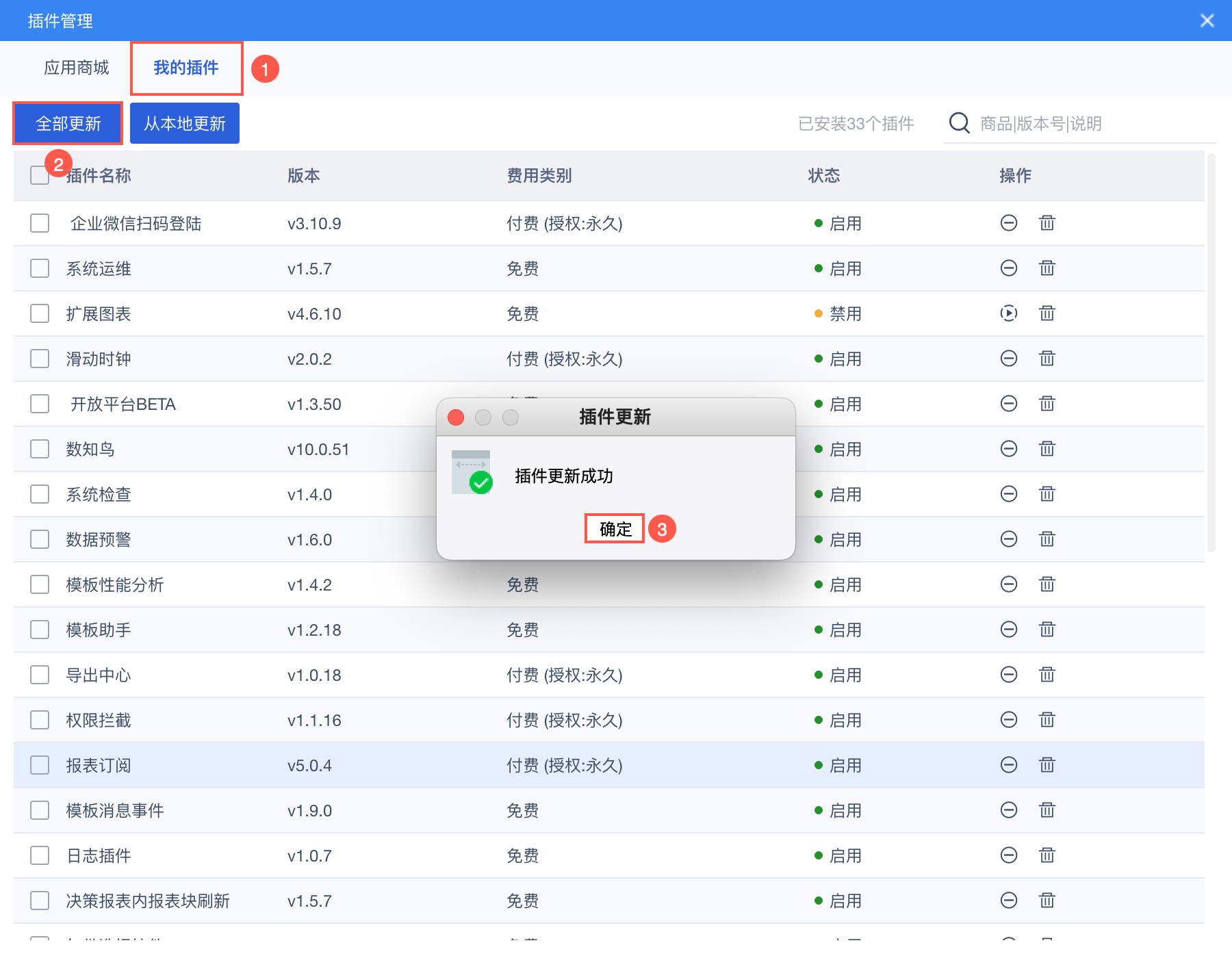
若部分插件更新失败,将弹窗提示:XXX项插件处理失败,XXX项插件处理成功,点击「查看详情」按钮即可查看失败原因,如下图所示:

3.2 禁用/启用插件
3.2.1 单独禁用/启用
在 FineReport 设计器中点击「服务器>插件管理>我的插件」,点击「禁用/启用」按钮,出现弹窗提示:XXX插件已被禁用/启用,点击「确定」即可,如下图所示:
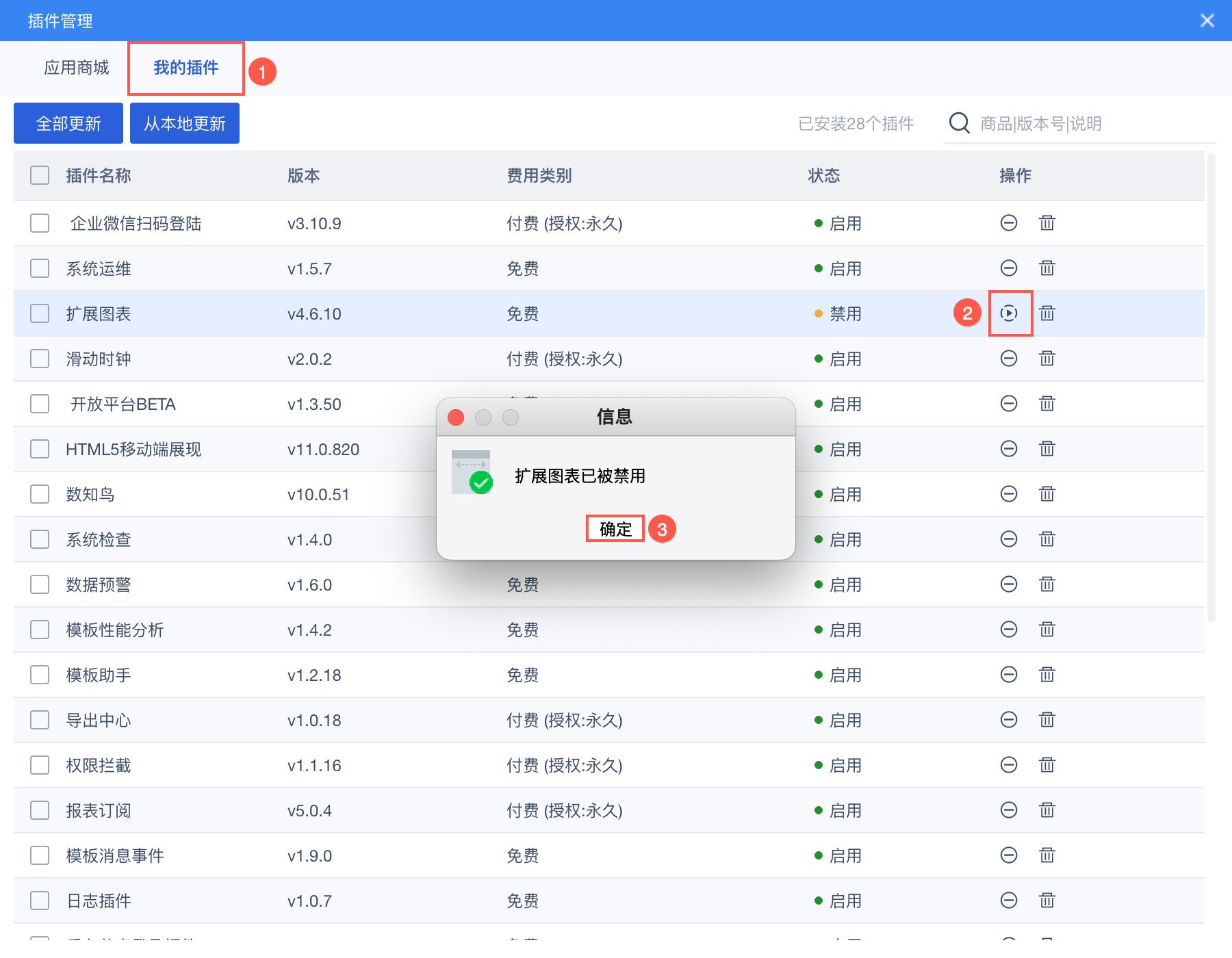
3.2.2 批量禁用/启用
在 FineReport 设计器中点击「服务器>插件管理>我的插件」,勾选需要禁用/启用的插件,点击「禁用/启用」按钮,出现弹窗提示:所选插件禁用/启用成功,点击「确定」即可,如下图所示:
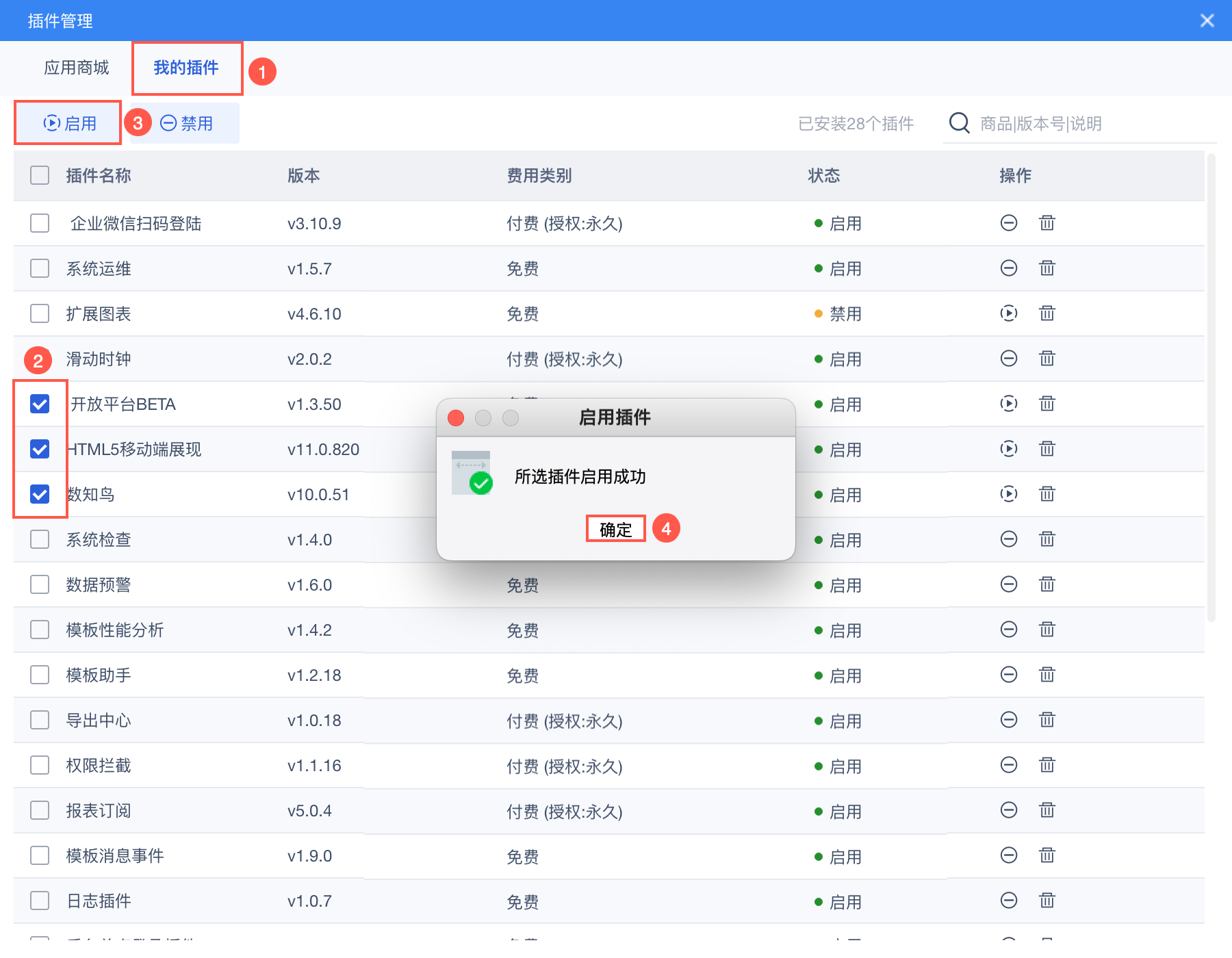
3.3 删除插件
在 FineReport 设计器中点击「服务器>插件管理>我的插件」,点击「删除」按钮,点击弹窗上的「确定」按钮即可,如下图所示:
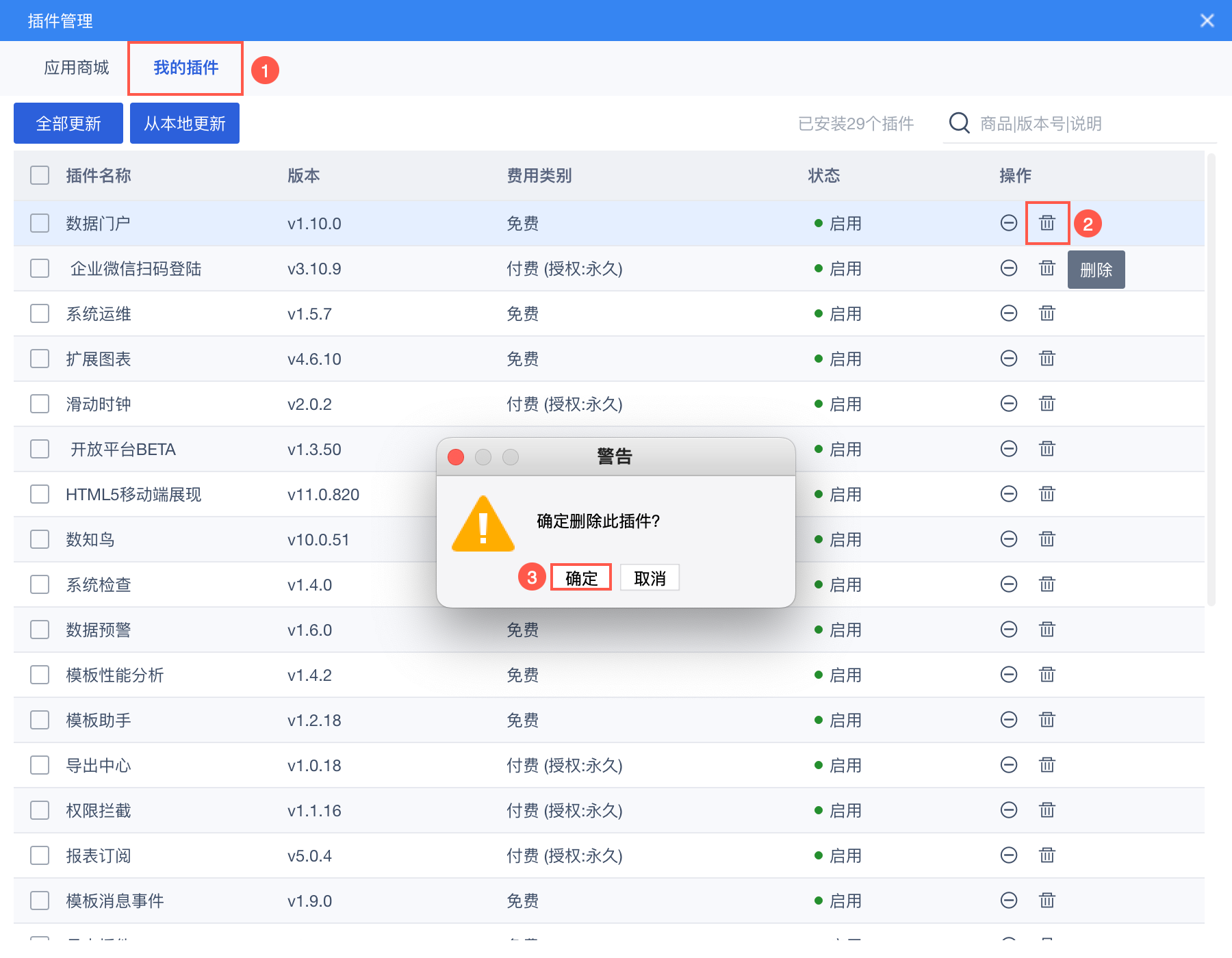
4. 注意事项编辑
4.1 插件功能无法使用
问题描述:
平台(服务器端)安装插件后,设计器端无法使用。
原因分析:
对于设计器和服务器都会用到的插件,要求服务器端和设计器端都要安装:
1)若服务器端安装了插件,设计器端没有安装插件,则插件不会生效,需要切换到本地进行插件安装。
2)若服务器端和设计器端均安装了插件,服务器端的插件下载、删除、禁用不会立即生效,需要等几分钟才会生效。
3)若服务器端和设计器端均安装了插件,设计器切换到本地,禁用该插件,不影响远程连接时服务器端的插件使用。
4)若服务器端和设计器端均安装了插件,服务器端的插件不生效,需要确认服务器端和设计器端的插件版本是否一致,版本一致可正常使用。
4.2 没有插件商店的资源
问题现象:
点击插件中心时,提示:您还没有插件商店的资源,是否下载?如下图所示:

解决方案:
可以直接点击「确定」,或将可用设计器中的%FR_HOME%\webapps\webroot\WEB-INF\assets下的upm新插件管理资源文件夹拷到相应的工程中,如下图所示:
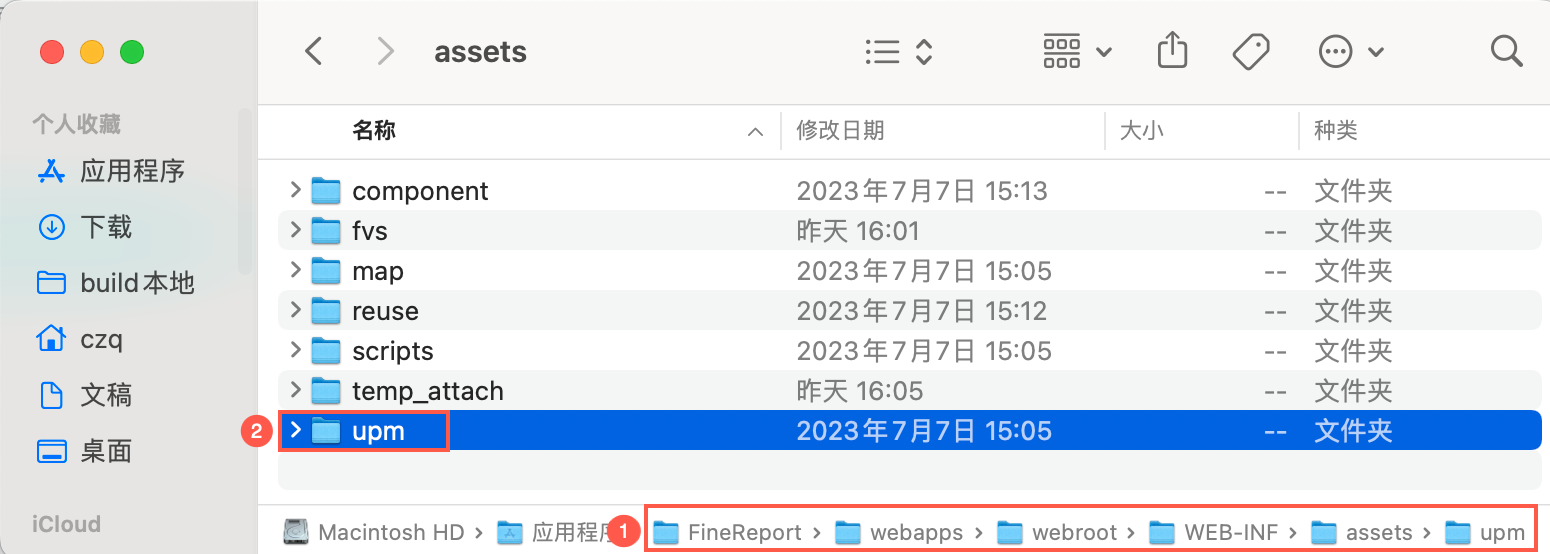
4.3 应用商城有新版本,点击更新
在 FineReport 设计器中点击「服务器>插件管理」,有时会弹窗提示:应用商城有新版本,点击更新,此时更新的插件商城资源文件,不会更新已安装的插件,点击更新即可。如下图所示:
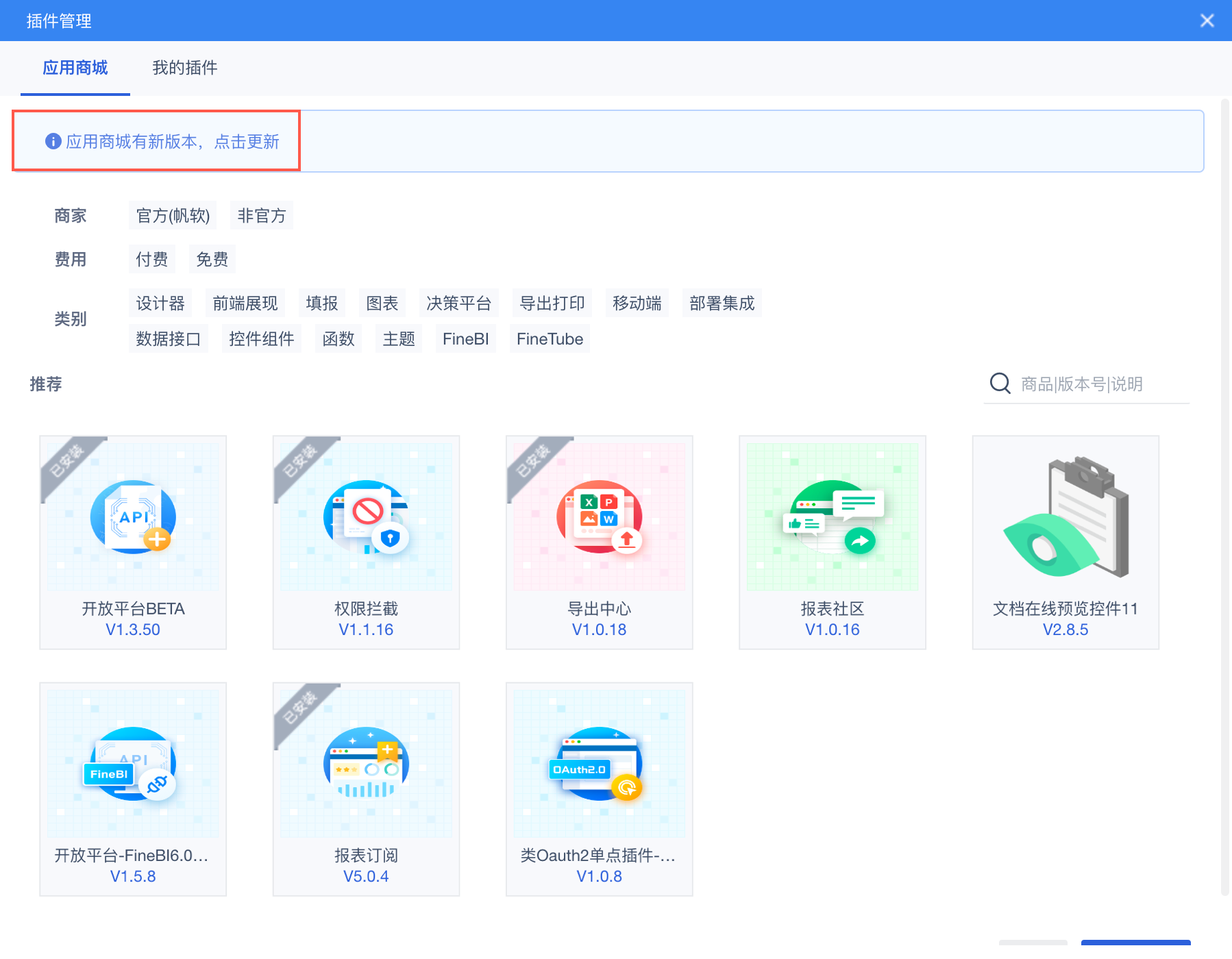
4.4 关闭插件自动更新功能
「宕机处理」、「云端运维」等插件,在工程启动时、启动一段时间后、每晚 23 点会自动检测插件版本并更新。
超级管理员可通过「fine_conf_entity可视化配置插件」关闭此类插件的自动更新。重启服务器后设置生效。
注:修改 FineDB 数据库表字段值的方法请参考 FineDB 常用表字段修改 。
| 参数名 | 参数描述 | 参数值 |
|---|---|---|
| UpdateConfig.launchSwitchMap.plugins | 插件自动更新的启动更新是否开启 | 如需关闭工程启动后的插件自动更新,请将参数值修改为false,否则无需改动 |
| CronUpdateConfig.typeMap.plugins | 插件自动更新的定时更新是否开启 | 如需关闭工程启动后每晚11点的外网更新插件,请将参数值修改为false,否则无需改动 |
| DelayUpdateConfig.delaySwitchMap.plugins | 插件自动更新的延迟更新是否开启 | 如需关闭工程启动后延迟一段时间的插件自动更新,请将参数值修改为false,否则无需改动 |
4.5 插件完整性校验
功能说明:
本地安装/手动安装插件时,为了防止恶意篡改插件包中的代码,提供插件完整性校验功能。该功能默认开启。
下载安装/本地安装插件时,若该插件未通过完整性校验,则提示「XXX插件安装包签名损坏,存在安全风险,无法安装」。如下图所示:
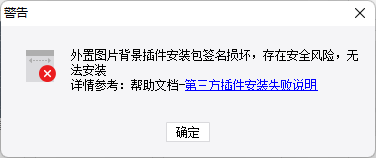
解决方案:
如需关闭插件包完整性校验,管理员可通过修改finedb中的PluginFileValidateConfig.fileValidateOpen字段值为false。
如需开启插件包完整性校验,但仍必须要安装某个签名无法通过校验的插件(例如二开插件),则可通过手动安装的方式安装插件。
详情请参见:第三方插件安装失败说明

